Htc Hero User Manual
Browse online or download User Manual for Mobile phones Htc Hero. Инструкция по эксплуатации HTC Hero [en]
- Page / 234
- Table of contents
- BOOKMARKS
- Руководство пользователя 1
- Общие меры безопасности 12
- Содержание 15
- Глава 3 - Контакты 69 17
- Глава 4 - Ввод текста 83 17
- Глава 6 - Подключения 109 18
- Приложение 219 24
- Алфавитный указатель 229 24
- Глава 1 - Базовые настройки 25
- Задняя панель Левая панель 26
- Верхняя панель 27
- Нижняя панель 27
- Состав комплекта поставки 27
- SIM-карта 29
- Аккумулятор 30
- Контакты аккумулятора 31
- Поднимите с 31
- Карта памяти 32
- 1.3 Зарядка аккумулятора 34
- Кнопка “Поиск” 36
- 1.5 Знакомство с телефоном 37
- Повернуть 38
- Жесты пальцами 38
- Шаровой манипулятор 38
- 1.6 Приступая к работе 39
- Разблокировка экрана 42
- 1.7 Начальный экран 43
- Расширенный Начальный экран 44
- Настройка Начального экрана 44
- Экран блокировки 47
- Значки состояния телефона 48
- Значки уведомлений 49
- Панель Уведомления 50
- Уведомляющий индикатор 51
- 1.9 Программы 52
- 1.10 Настройка 53
- 1.11 Регулировка громкости 54
- Камера или Музыка 56
- 2.1 Выполнение вызовов 57
- Экстренные звонки 59
- Ответ на входящий вызов 60
- Отклонение входящего вызова 60
- Отключение звука звонка 60
- Одновременные звонки 61
- Организация конференц-связи 62
- Включение/выключение динамика 63
- 2.4 Звонки 64
- Контакты 65
- Проверка пропущенных вызовов 66
- Очистка Звонки 66
- Глава 3 - Контакты 69
- 3.2 Экран Контакты 70
- Избранные 75
- Контакты 81 81
- Глава 4 - Ввод текста 83
- Компактная QWERTY 85
- Клавиатура Телефон 86
- 4.2 Ввод цифр и символов 87
- Настройка сенсорного ввода 88
- Ввод текста 88
- 90 Ввод текста 90
- Глава 5 - Обмен сообщениями 91
- Обмен сообщениями 95 95
- 100 Обмен сообщениями 100
- Настройка MMS 100
- Настройка уведомлений 100
- 5.2 Почта 101
- Добавление виджета “Почта” 107
- 108 Обмен сообщениями 108
- Глава 6 - Подключения 109
- 6.3 Wi-Fi 110
- Переход на веб-страницу 113
- Установка начальной страницы 113
- Изменение ориентации экрана 114
- Перемещение по веб-странице 114
- Поиск текста на веб-странице 116
- Загрузка веб-приложений 118
- Управление закладками 118
- 6.5 Bluetooth 120
- Изменение имени телефона 121
- 7.1 Фотокамера и видеокамера 125
- Закрытие программы Камера 126
- Изменение режимов съемки 126
- Фотосъемка 127
- Видеосъемка 128
- Экран просмотра 128
- Панель меню программы Камера 129
- 7.2 Альбомы 130
- Работа с фотоснимками 131
- Работа с видеозаписями 136
- 7.3 Музыка 139
- Воспроизведение музыки 140
- Библиотека 141
- Добавление виджета “Музыка” 144
- Глава 8 - Программы Google 145
- 8.2 Gmail 146
- Копию/СК 147
- Настройка параметров Gmail 153
- 8.3 Google Talk 154
- Управление друзьями 157
- 8.4 Карты Google 160
- Поиск объектов 161
- Просмотр карт 162
- Получение указаний 164
- Открытие службы Локатор 166
- Приглашение друзей 167
- Принятие приглашения 167
- Показ друзей 168
- Связь с друзьями 169
- Программы Google 171 171
- 8.6 YouTube 172
- Поиск видеозаписей 173
- 8.7 Android Market 174
- Получение справки 175
- Поиск программ 175
- Программы Google 177 177
- Управление программами 178
- Удаление программы 179
- 180 Программы Google 180
- Прерывание синхронизации 180
- Глава 9 - Другие программы 181
- Другие программы 183 183
- Представление День 183
- Напоминания о событиях 184
- 9.2 Часы 186
- Установка сигнала 188
- Удаление сигнала 188
- Секундомер и таймер 188
- 9.3 Программа HTC Sync™ 189
- Создание элемента footprint 194
- 9.5 Просмотр PDF 197
- 9.6 Программа Peep™ 198
- Отправка сообщения 199
- Добавление виджета “Twitter” 200
- 9.7 Quickoffice 201
- 9.8 Программа “Акции” 203
- 9.9 Программа “Погода” 204
- Добавление города 206
- Изменение порядка городов 206
- Удаление города 206
- 9.10 Диктофон 207
- 208 Другие программы 208
- Установка даты и времени 209
- Параметры экрана 209
- Настройка звонка 210
- Телефонные услуги 211
- Настройка языка 212
- Настройка социальной сети 212
- 10.2 Защита телефона 213
- 10.3 Управление памятью 216
- 218 Управление телефоном 218
- Приложение 219
- 220 Приложение 220
- NO PL PT RO SE SI SK TR 224
- AT BE BG CH CY CZ DE DK 224
- EE ES FI FR GB GR HU IE 224
- IT IS LI LT LU LV MT NL 224
- Информация о SAR 226
- Замечание по Директиве WEEE 227
- Алфавитный указатель 229
- 230 Алфавитный указатель 230
- Алфавитный указатель 231 231
- 232 Алфавитный указатель 232
- Алфавитный указатель 233 233
- 234 Алфавитный указатель 234
Summary of Contents
www.htc.comРуководство пользователя
10 ВЗРЫВООПАСНЫЕ СРЕДЫПри нахождении в потенциально взрывоопасной среде или в местах, где присутствуют легковоспламеняющиеся материалы, данное устройс
100 Обмен сообщениямиНастройка MMSПодтверждения доставкиВыберите этот пункт, чтобы получать подтверждения доставки ваших сообщений. Подтверждения про
Обмен сообщениями 101Добавление виджета “Сообщения”Добавьте виджет “Сообщения”, чтобы читать сообщения на Начальном экране. Порядок добавления виджет
102 Обмен сообщениями1. Нажмите ДОМОЙ, нажмите , затем нажмите Почта. 2. В экране “Выбор почтового оператора” нажмите Microsoft Exchange ActiveSyn
Обмен сообщениями 103Изменение настроек Exchange ActiveSync1. Нажмите ДОМОЙ > МЕНЮ и затем нажмите Настройка > Синхронизация данных > Excha
104 Обмен сообщениямиСоздание и отправка сообщений эл. почты1. Нажмите ДОМОЙ, нажмите , затем нажмите Почта. 2. В экране “Входящие” учетной записи
Обмен сообщениями 1053. Нажмите Ответить или Ответить всем, чтобы ответить на сообщение эл. почты. Сообщения эл. почты учетной записи Exchange Activ
106 Обмен сообщениями2. Выберите один из следующих способов сортировки:Дата (Самое последнее/Самое старое) Сортировка сообщений эл. почты по времен
Обмен сообщениями 107Отправить и получитьУстановка максимального размера файла принимаемого сообщения эл. почты, частоты проверки почты и количества
108 Обмен сообщениями
6.1 Подключение к интернетуСетевые возможности вашего телефона позволяют подключаться к интернету по сетям GPRS/3G (или EDGE, при наличии) или по Wi-
11ПОМЕХИ В РАБОТЕ МЕДИЦИНСКОГО ОБОРУДОВАНИЯЭто устройство может вызвать нарушения в работе медицинского оборудования. Использование этого устройства
110 ПодключенияНажмите ДОМОЙ > МЕНЮ, затем нажмите Настройка. Нажмите Управление беспроводной связью > Настройка сетей мобильной связи > Име
Подключения 111Примечания • При следующем подключении телефона к защищенной беспроводной сети, к которой вы уже подключались прежде, вам не нужно
112 ПодключенияПодключение к другой сети Wi-Fi1. В экране “Управление беспроводной связью” нажмите Настройка Wi-Fi. Обнаруженные сети Wi-Fi будут по
Подключения 1136.4 Работа с программой ОбозревательЧтобы начать путешествие по интернету, откройте программу Обозреватель. Программа Обозреватель по
114 ПодключенияИзменение ориентации экранаВ телефоне ориентация экрана меняется автоматически в зависимости от того, как вы его держите. Примечание
Подключения 115Раздвиньте большой и указательный пальцы, чтобы сделать веб-страницу крупнее.Сдвиньте большой и указательный пальцы, чтобы сделать веб
116 ПодключенияПереключение между окнами обозревателя1. В окне обозревателя нажмите МЕНЮ и затем нажмите Окна.2. Проводя пальцем по экрану справа н
Подключения 117Выделение ссылок на веб-страницахВыделяйте ссылки на веб-странице с помощью шарового манипулятора. При выделении ссылки обводятся цвет
118 ПодключенияСсылка ДействияАдрес места Нажмите адрес, чтобы открыть программу Карты Google и показать адрес на карте. Телефонный номерНажмите, что
Подключения 119Сохранение закладки на веб-страницуВ окне обозревателя перейдите на веб-страницу, которую хотите сохранить в закладках.Нажмите МЕНЮ, з
12 Для обеспечения оптимальных рабочих характеристик телефона и соответствия уровня воздействия РЧ-излучения на человека требованиям соответствующих с
120 ПодключенияНастройка параметров программы ОбозревательНастройте параметры программы Обозреватель в соответствии со своими предпочтениями. Установ
Подключения 121Включение Bluetooth и возможности обнаружения телефонаНажмите ДОМОЙ > МЕНЮ, затем нажмите Настройка.Нажмите Управление беспроводной
122 Подключения3. Нажмите Поиск устройств. Телефон начнет поиск устройств Bluetooth в зоне действия и покажет все обнаруженные устройства в разделе
Подключения 123Значок означает, что это устройство является стереофонической гарнитурой Bluetooth (профиль A2DP Bluetooth).Чтобы слушать музыку чер
124 Подключения6.6 Использование телефона в качестве модемаВ местах, где у компьютера нет доступа к Интернету, компьютер можно подключить к Интернет
7.1 Фотокамера и видеокамераИспользуйте программу Фотокамера для фотосъемки, а программу Видеокамера - для видеосъемки. Телефон оснащен 5,0-мегапиксе
126 Камера и мультимедиаМасштабОставшееся количество снимков*Текущий режим съемки Нажмите для переключения между режимами Фото и Видео.Открытие прогр
Камера и мультимедиа 127Фотосъемка1. Переключитесь в режим съемки Фото.2. Скомпонуйте кадр в экране.Совет При фотосъемке портретов держите теле
128 Камера и мультимедиаВидеосъемка1. Переключитесь в режим съемки Видео. 2. Скомпонуйте кадр в экране.3. Чтобы начать запись видео, нажмите кнопк
Камера и мультимедиа 129Значок Назначение Значок НазначениеПросмотр Просмотр сделанного снимка или видеозаписи в программе Альбомы. Удалить Удале
13• Соблюдайте знаки обслуживания За исключением случаев, описанных в соответствующих разделах документации по эксплуатации или обслуживанию, не пр
130 Камера и мультимедиа2 Баланс белого Нажмите, чтобы отрегулировать баланс белого. Подстройка баланса белого под текущие условия освещения позвол
Камера и мультимедиа 131Нажмите, чтобы просмотреть файлы в альбоме.Этот альбом содержит все снимки всех альбомов.Имя альбома и количество файлов в не
132 Камера и мультимедиа Нажмите для возврата в экран Альбомы.Совет Можно также настроить показ фотоснимков в виде эскизов. Чтобы
Камера и мультимедиа 133Увеличение или уменьшение масштаба снимкаЧтобы увеличить масштаб, дважды быстро нажмите экран, а затем, чтобы уменьшить масшт
134 Камера и мультимедиаПримечание При каждом нажатии варианта команды Повернуть снимок будет поворачиваться на 90 градусов против часовой стрелки
Камера и мультимедиа 1351. В экране программы Альбомы откройте альбом со снимками, которые хотите отправить.2. Нажмите и затем в меню Отправить н
136 Камера и мультимедиа3. Нажмите снимок, который хотите отправить.4. Введите Подпись для снимка и выберите Альбом, в который хотите выгрузить сни
Камера и мультимедиа 1372. Для перехода от одной видеозаписи к другой проводите пальцем по экрану. Нажмите эскиз, чтобы просмотреть его во весь экра
138 Камера и мультимедиаОтправка видеозаписи с помощью программы Сообщения1. В экране программы Альбомы откройте альбом с видеозаписями, которые хот
Камера и мультимедиа 139Закрытие программы АльбомыЧтобы закрыть программу Альбомы, в ее экране нажмите ДОМОЙ или НАЗАД.7.3 МузыкаПрограмма Музыка во
14 ПРИМЕЧАНИЕ. Если устройство было перемещено из условий низкой температуры в условия высокой температуры или наоборот, перед включением питания
140 Камера и мультимедиаВоспроизведение музыкиНажмите и перетащите, чтобы перейти к нужному фрагменту песни.Нажимайте для включения или отключения ре
Камера и мультимедиа 141Прослушивание музыки в экране блокировкиЕсли во время прослушивания музыки телефон перейдет в режим ожидания и откроется экра
142 Камера и мультимедиаЭтот значок показывает, какая песня сейчас воспроизводится.Нажмите категорию музыки, чтобы открыть музыкальный файл для воспр
Камера и мультимедиа 143Управление списками воспроизведенияВоспроизведение песен в списке воспроизведенияВ экране “Списки воспроизведения” нажмите им
144 Камера и мультимедиа2. Нажмите МЕНЮ и затем нажмите Удалить песни.3. Выберите песни, которые хотите удалить, и нажмите Удалить.Удаление списка
8.1 Вход в систему под учетной записью GoogleВход в систему под учетной записью Google позволяет синхронизировать Gmail, Календарь и контакты в телеф
146 Программы Google8.2 GmailGmail - это веб-служба эл. почты компании Google. Gmail настраивается при первоначальной настройке вашего телефона. В з
Программы Google 147Обновление программы GmailНажмите МЕНЮ и затем нажмите Обновить, чтобы отправить и получить новые сообщения эл. почты и синхрониз
148 Программы GoogleЗдесь введите текст сообщения.Нажмите, чтобы удалить вложение.ПолучательТемаВложение4. Создав сообщение эл. почты, нажмите Отпра
Программы Google 149Получение и чтение сообщений эл. почтыВ зависимости от настроек уведомлений, получив новое сообщение эл. почты, телефон проиграет
15СодержаниеГлава 1 - Базовые настройки телефона 251.1 Телефон и аксессуары ...
150 Программы GoogleПросмотр сообщений эл. почтыВыполните одно из следующих действий:Нажмите ДОМОЙ, затем нажмите и удерживайте строку состояния, а п
Программы Google 151Ответ на сообщение эл. почты или пересылкаВ ветке сообщений прокрутите вниз до конца.2. Нажмите Ответить, Ответить всем или Пере
152 Программы GoogleПометить как прочитанное или Пометить как не прочитанное (по желанию). В экране Входящие непрочитанные сообщения отображаются жир
Программы Google 153Совет Если вы являетесь участником долгой и ненужной вам переписки, то можете “отключить” эл. почту, чтобы все будущие добавлени
154 Программы Google8.3 Google TalkGoogle Talk - это программа обмена мгновенными сообщениями (instant messaging, IM) компании Google. Она позволяет
Программы Google 155Добавление нового другаДобавлять в друзья можно только пользователей, имеющих учетную запись Google.В списке Друзья нажмите МЕНЮ
156 Программы GoogleС помощью шарового манипулятора выберите друга, затем нажмите шаровой манипулятор.Нажмите, чтобы отправить сообщение.Здесь введит
Программы Google 157Закрытие чатаВыполните одно из следующих действий:В списке Друзья нажмите и удерживайте друга, с которым ведете беседу, затем в м
158 Программы GoogleПрикрепление другаДруга можно “прикрепить булавкой”, чтобы он всегда отображался в списке друзей Самые активные.В списке Друзья н
Программы Google 159Вы также можете включить отображение индикатора своего мобильного устройства. Чтобы показывать его:В списке Друзья нажмите МЕНЮ и
16 Настройка телефона в первый раз ...40Выключение экрана, когда он не и
160 Программы GoogleАвтоматический вход в системуМожно каждый раз при включении телефона автоматически входить в службу Google Talk под своей учетной
Программы Google 161Примечание Если выбрать Спутники GPS, то можно будет находить нужные объекты на схеме улиц. Но для этого нужно, чтобы небо было
162 Программы GoogleСовет При вводе информации на экране отображается список всех мест, которые вы искали или где вы побывали прежде. Можно также на
Программы Google 163Изменение режимов картыКарты можно просматривать, переключаясь между разными режимами представления. Нажмите МЕНЮ и затем нажмите
164 Программы GoogleПросмотр карты в режиме “Просмотр улиц”В режиме “Просмотр улиц” (доступен только в определенных регионах) можно просматривать сде
Программы Google 1653. Выберите, как хотите добраться до пункта назначения: На автомобиле, Общественным транспортом или Пешком.4. Нажмите Перейти.
166 Программы Google8.5 Google Локатор (в зависимости от страны)Служба Google Локатор™ позволяет вам и вашим друзьям обмениваться данными о местопол
Программы Google 167Приглашение друзейОтправка друзьям данных о своем местоположении и запроса на просмотр данных об их местоположении1. В Локаторе
168 Программы GoogleПоказ друзейДрузей можно показывать либо в режиме Карта, либо в режиме Список.Режим Карта Когда открыта программа Карты Google, э
Программы Google 169Связь с друзьямиЧтобы открыть профиль друга, нажмите выноску с его контактными сведениям в режиме Карта или нажмите этого друга в
17Отключение микрофона во время разговора ...63Включение/выключение динамика ...
170 Программы GoogleИзменение вашего профиля, открытого для всех1. В программе Карты Google нажмите МЕНЮ, нажмите Локатор и затем нажмите выноску с
Программы Google 171Параметры ОписаниеИзменить настройки конфиденциальностиУправление тем, как вы сообщаете своим друзьям свое местоположение. Выбери
172 Программы Google8.6 YouTubeYouTube - это сетевая служба, позволяющая просматривать в потоковом режиме видеозаписи, выгруженные пользователями Yo
Программы Google 173Нажмите видеозапись, чтобы воспроизвести ее.Примечание При воспроизведении видеозаписей ориентация экрана автоматически станет
174 Программы GoogleОтправка ссылок на видеозаписиС контактами можно обмениваться ссылками на видеозаписи.Выполните одно из следующих действий:Во вре
Программы Google 175Нажмите, чтобы открыть экран сведений о программе. Нажмите категорию, чтобы открыть подкатегорию и посмотреть другие программы.На
176 Программы GoogleНажмите вкладку, чтобы отсортировать список по популярности или по дате. Примечание В подкатегории все элементы перечисляются
Программы Google 177Прокрутите вниз, чтобы просмотреть другие программы этого разработчика или отправить ему сообщение эл. почты.Комментарии пользова
178 Программы Google5. После того, как программа будет загружена и установлена в телефоне, в области уведомлений в строке состояния появится значок
Программы Google 179Удаление программыМожно удалить любую программу, загруженную и установленную с Android Market.1 В экране “Мои загрузки” нажмите
18 4.3 Настройка параметров сенсорного ввода ...88Настройка сенсорного ввода ...
180 Программы GoogleДата и время последней синхронизацииНажмите, чтобы включить или исключить программу из списка автоматической синхронизации.Во вре
9.1 КалендарьИспользуйте программу Календарь для создания и управления событиями, собраниями и встречами. В зависимости от настроенных вами параметро
182 Другие программы3. Выполните одно из следующих действий:Если у события есть временные рамки, то для установки их даты и времени нажмите С и по.Д
Другие программы 183Режимы представления программы КалендарьВ программе Календарь возможен просмотр по дням месяца, неделям, месяцам или по повесткам
184 Другие программыРежимы представления Повестка и МесяцНажмите, чтобы добавить новое событие. Нажмите, чтобы переключиться в режим Повестка. Нажмит
Другие программы 1852. Нажмите имя предстоящего события, чтобы показать это событие.Примечание Если установлены напоминания о других незаконченных
186 Другие программы9.2 ЧасыПрограмма Часы показывает даты и время в разных городах мира. Здесь же можно установить сигналы будильника и использоват
Другие программы 1872. Снимите флажок Автоматически.3. Нажмите Установите дату. В окне “Измените дату” с помощью колесика установите правильную дат
188 Другие программыУстановка сигнала1. В экране Часы откройте вкладку Сигналы.2. В экране нажмите один из стандартных сигналов.3. В экране “Устан
Другие программы 189Добавление виджета “Часы”Добавьте на Начальный экран еще одни часы, показывающее время в другом городе мира. Порядок добавления в
19Включение и выключение GPRS/3G ... 109Создание новой точки доступа ...
190 Другие программы1. Проверьте, вставлена ли карта microSD в телефон, и затем с помощью прилагаемого USB-кабеля подключите телефон к компьютеру.2.
Другие программы 1915. В компьютере выберите программу, с которой хотите провести синхронизацию, и нажмите Далее. 6. Выберите категории для синхрон
192 Другие программыСинхронизация элементов OutlookВо время настройки программы HTC Sync нужно будет выбрать порядок синхронизации с компьютером. Мож
Другие программы 193Разрешение конфликтов между телефоном и компьютером1. В компьютере откройте программу HTC Sync.2. В окне программы HTC Sync наж
194 Другие программы5. Нажмите Обзор, чтобы выбрать файл для установки. Выбрав файл, нажмите Далее. 6. Нажмите Готово. Проверьте, не отображаются л
Другие программы 1954. Чтобы сделать фотоснимок, нажмите шаровой манипулятор.Примечания • Если текущие GPS-координаты еще не определены, то вам б
196 Другие программыИзменение или удаление элемента FootprintВ экране категории нажмите и удерживайте элемент Footprint, который хотите изменить или
Другие программы 1979.5 Просмотр PDFИспользуйте программу Просмотр PDF для просмотра файлов PDF, скопированных на карту памяти телефона. Просмотр фа
198 Другие программы9.6 Программа Peep™Peep™ - это клиент службы Twitter™, позволяющий в телефоне вести переписку на микроблогах. Она позволяет в те
Другие программы 199Отправка сообщения1. На вкладке Все tweet-сообщения нажмите текстовое поле с заголовком “Что вы сейчас делаете?”.2. Введите сво
2 Пожалуйста, сначала внимательно прочтите приведенные здесь сведенияДАННОЕ УСТРОЙСТВО ПОСТАВЛЯЕТСЯ В КОМПЛЕКТЕ С НЕЗАРЯЖЕННЫМ АККУМУЛЯТОРОМ.НЕ ИЗВЛЕК
20 Глава 7 - Камера и мультимедиа 1257.1 Фотокамера и видеокамера ...125Открытие
200 Другие программыПоиск пользователей Twitter для подписки на обновления их блогов1. Когда открыт экран Peep, нажмите аппаратную кнопку ПОИСК. 2.
Другие программы 2019.7 QuickofficeПрограмма Quickoffice позволяет в телефоне просматривать файлы Microsoft Office Word, Microsoft Office Excel и Mi
202 Другие программы4. Во время просмотра файла можно сделать следующее:Проведите пальцем по экрану, чтобы показать органы управления масштабом.Для
Другие программы 2039.8 Программа “Акции”Программа Акции позволяет добавлять, просматривать и анализировать курсы акций и изменения на фондовой бирж
204 Другие программыИзменение порядка элементов в списке 1. В экране Акции нажмите МЕНЮ и затем нажмите Переупорядочить. 2. Нажмите и удерживайте
Другие программы 205 Добавьте город.Время последнего обновления метеоданных.Чтобы узнать погоду в других городах, проведите пальцем вверх или вн
206 Другие программыДобавление города1. В экране Погода нажмите .2. В текстовом поле введите город, который хотите добавить. По мере ввода текста
Другие программы 207Добавление виджета “Погода”Добавьте виджет “Погода” на Начальный экран, чтобы на нем просматривать погодные условия в выбранных г
208 Другие программыПереименование голосовой записи1. В экране Диктофон нажмите или , чтобы выбрать голосовую запись, которую хотите переименоват
10.1 Изменение основных настроекУстановка даты и времениПодробности см. в разделе “Часы” в Главе 9.Параметры экранаНастройка яркости экрана1. Нажмит
218.2 Gmail ...146Создание и отправка с
210 Управление телефономПредотвращение автоматического изменения ориентации экранаПо умолчанию ориентация экрана автоматически меняется в соответстви
Управление телефоном 211Совет В качестве мелодий звонка можно использовать звуковые файлы *.wav, *.mid, *.mp3, *.wma и других форматов, загруженные
212 Управление телефономВключение передачи данных при роумингеПередача данных при роуминге позволяет подключаться к сетям партнеров вашего оператора
Управление телефоном 21310.2 Защита телефонаЗащита SIM-карты с помощью PIN-кодаМожно защитить вашу SIM-карту от несанкционированного использования,
214 Управление телефономЗащита телефона путем блокировки экранаМожно еще надежнее защитить данные, если заблокировать экран и/или требовать проведени
Управление телефоном 2155. Проведите диаграмму для разблокировки экрана, соединив не менее четырех точек по вертикали, горизонтали и/или диагонали.
216 Управление телефоном10.3 Управление памятьюПроверка объема доступной для использования памяти в телефонеНажмите ДОМОЙ > МЕНЮ, затем нажмите Н
Управление телефоном 217Высвобождение места в памяти телефона или на карте памятиЕсли в телефоне станет не хватать памяти, то попробуйте следующие сп
218 Управление телефоном
Приложение A.1 Технические характеристикиПроцессор Qualcomm® MSM7200A™, 528 МГцПлатформа Android™Память ПЗУ: 512 МБОЗУ: 288 МБРазмеры (Д x Ш x Т) 11
22 8.7 Android Market...174Открытие Android Market ...
220 ПриложениеКамера 5,0-мегапиксельная цветная камера с автофокусомПоддерживаемые форматы звукаMP3, AAC (AAC, AAC+, AAC-LC), AMR-NB, WAV, MIDI и Win
Приложение 221A.2 Уведомления о соответствии стандартамИдентификационные номера, выдаваемые органами государственного регулированияВ соответствии с
222 ПриложениеEN 300 440-2Электромагнитная совместимость и диапазоны радиочастот; устройства малой дальности; радиоаппаратура, используемая в диапазо
Приложение 223ETSI EN 301 489-17Вопросы электромагнитной совместимости и радиочастотного спектра (ERM); стандарт по электромагнитной совместимости (Э
224 ПриложениеEN 50360Производственный стандарт, обеспечивающий соответствие мобильных телефонов основным требованиям, связанным с воздействием элект
Приложение 225Американский национальный институт стандартов (ANSI) IEEE. C95.1-1992Национальный совет по защите от радиации и радиационным параметрам
226 ПриложениеБыли проведены испытания и замеры рабочих характеристик при ношении телефона на расстоянии 1,5 см от тела.Информация о SAR1,21 Вт/кг на
Приложение 227Другие медицинские устройстваЕсли вы используете какое-либо другое индивидуальное медицинское устройство, то проконсультируйтесь с прои
228 ПриложениеНаличие логотипа WEEE (показан слева) на изделии или на упаковке означает, что данное изделие нельзя выбрасывать вместе с бытовыми отхо
Алфавитный указатель Символы3G 109Аккумулятор 28, 30- зарядка аккумулятора 34- снятие 31- установка 31Акции 203Альбомы 130- виджет 138- откр
23Открытие Справки “Менеджера синхронизации” ... 193Установка программ для Android ...
230 Алфавитный указательЗакладки 118- веб-страница 119- изменить 119- открыть 119Звуки при нажатии 211Знакомство с телефоном 37Значки состояния
Алфавитный указатель 231- установка песни в качестве мелодии звонка 144Набор номеров 57Настройка 53Настройка MMS 100Настройка SMS 99Настройка вы
232 Алфавитный указательПропущенный вызов 66Просмотр PDF 197Просмотр сообщений эл. почты и ответ на них 104Расширенный Начальный экран 44Режим Ка
Алфавитный указатель 233AAndroid Market 174- поиск программ 175- получение справки 175- удаление программы 179- управление программами 178- уста
234 Алфавитный указатель- параметры 99- создать и отправить 92UUSB-накопитель 56WWi-Fi 110YYouTube- о программе 172- открыть 172- отправка ссыл
24 Удаление города ... 206Добавление в
Глава 1 - Базовые настройки телефона1.1 Телефон и аксессуарыПередняя панельУведомляющий индикаторПодробности см. в этой главе в разделе “Состояние те
26 Базовые настройки телефонаЗадняя панель Левая панельЗадняя крышкаСм. раздел “Снятие задней крышки” в этой главе.5-Мп камераПодробности см. в Главе
Базовые настройки телефона 27Верхняя панель3,5-мм гнездо аудиовыходаПодключите прилагаемую гарнитуру для разговора по телефону без помощи рук или для
28 Базовые настройки телефона1.2 Установка SIM-карты, аккумулятора и карты памятиВсегда отключайте телефон перед установкой или заменой SIM-карты,
Базовые настройки телефона 29SIM-картаSIM-карта содержит ваш номер телефона, данные оператора и его услугах, а также используется для хранения телефо
3Bluetooth и логотип Bluetooth являются товарными знаками Bluetooth SIG, Inc.Wi-Fi является зарегистрированным товарным знаком Wireless Fidelity All
30 Базовые настройки телефонаАккумуляторВ вашем телефоне используется литий-ионный аккумулятор; применяйте только указанные изготовителем оригинальны
Базовые настройки телефона 31Установка аккумулятораСовместите выступающие медные контакты аккумулятора с контактами внутри отсека аккумулятора.Сначал
32 Базовые настройки телефонаКарта памятиВставьте в телефон прилагаемую карту microSD™, чтобы сохранять на нее фотоснимки, музыкальные записи и прогр
Базовые настройки телефона 33Прикрепление ремешка или шнурка1. Снятие задней крышки.2. Проденьте петлю шнурка или ремешка в отверстие крепления на
34 Базовые настройки телефона1.3 Зарядка аккумулятораНовые аккумуляторы поставляются разряженными. Перед использованием телефона в него нужно встави
Базовые настройки телефона 351.4 Органы управления телефономНажимайте кнопки управления на передней панели телефона для выполнения следующих функций
36 Базовые настройки телефонаПОИСК Подробные сведения см. ниже в этой главе в разделе “Кнопка Поиск”. ОТБОЙ/ПИТАНИЕ Во время разговора нажмите, чт
Базовые настройки телефона 371.5 Знакомство с телефономДля перемещения по Начальному экрану, экранам меню и программ в телефоне можно использовать р
38 Базовые настройки телефонаПовернутьДля большинства экранов можно автоматически менять ориентацию с вертикальной на горизонтальную, поворачивая тел
Базовые настройки телефона 391.6 Приступая к работеПосле установки SIM-карты и карты microSD можно включить телефон и начать работу с ним.Включение
4 Заявления об отказе от ответственностиМЕТЕОРОЛОГИЧЕСКАЯ ИНФОРМАЦИЯ, БИРЖЕВЫЕ СВОДКИ, ДАННЫЕ И ДОКУМЕНТАЦИЯ ПРЕДОСТАВЛЯЮТСЯ НА УСЛОВИЯХ “КАК ЕСТЬ” И
40 Базовые настройки телефонаНастройка телефона в первый разВ первый раз включив телефон, вы сможете быстро настроить различные учетные записи для Go
Базовые настройки телефона 414. В экране Настроить учетные записи для социальных сетей выберите те социальные сети, для которых хотите настроить уче
42 Базовые настройки телефонаРазблокировка экранаЭкран блокировки: Входящий вызовЭкран блокировкиНажмите полосу на экране блокировки и проведите пале
Базовые настройки телефона 431.7 Начальный экранНачальный экран - это рабочее пространство, на котором можно добавлять множество нужных именно вам э
44 Базовые настройки телефонаРасширенный Начальный экранНачальный экран расширяется за границы экрана, позволяя на свободном месте разместить больше
Базовые настройки телефона 45• Виджет HTC. Добавьте на Начальный экран нужные виджеты (часы, календарь, почта, контакты, Footprints и т.д.). • Видж
46 Базовые настройки телефонаДобавление виджета HTC1. Нажмите ДОМОЙ, затем нажмите .2. В меню Добавить на Начальный нажмите Виджет HTC.3. Выберит
Базовые настройки телефона 47Изменение фона Начального экрана1. Нажмите ДОМОЙ > МЕНЮ, затем нажмите Фоновый рисунок.2. Выберите Начальный. Приме
48 Базовые настройки телефона1.8 Состояние телефона и уведомленияЗначки состояния телефонаНиже поясняются значки состояния телефона, которые могут п
Базовые настройки телефона 49Значки уведомленийНиже поясняются значки, которые могут появляться в области уведомлений строки состояния:Значки, отобра
5ИНФОРМАЦИЯ, БИРЖЕВЫЕ СВОДКИ, ДАННЫЕ И/ИЛИ ДОКУМЕНТАЦИЯ МОГУТ СОДЕРЖАТЬ НЕТОЧНОСТИ И ЧТО ПРИ ИСПОЛЬЗОВАНИИ МЕТЕОРОЛОГИЧЕСКОЙ ИНФОРМАЦИИ, БИРЖЕВЫХ СВ
50 Базовые настройки телефонаПанель УведомленияЗначки уведомлений сообщают о поступлении новых сообщений, событиях календаря, установленных сигналах,
Базовые настройки телефона 51Уведомляющий индикаторУведомляющий индикатор, расположенный справа от динамика телефонной трубки, сообщает о состоянии т
52 Базовые настройки телефона1.9 ПрограммыВ экране Все программы отображаются все программы, установленные в телефоне. На экране “Все программы” так
Базовые настройки телефона 531.10 НастройкаВ экране Настройка можно управлять и настраивать параметры телефона.Чтобы открыть экран Настройка, выполн
54 Базовые настройки телефонаКарта SD и память телефонаПроверка свободного места на карте памяти и в памяти телефона. Подробные сведения см. в Главе
Базовые настройки телефона 55В режиме Вибрация нажмите один раз кнопку УВЕЛИЧЕНИЕ ГРОМКОСТИ, чтобы перевести телефон в режим “Без звука”. В строке с
56 Базовые настройки телефона1.12 Использование карты памяти телефона в качестве USB-накопителяДля переноса музыки, фотоснимков и других файлов с к
Глава 2 - Использование функций телефона2.1 Выполнение вызововЧтобы звонить по телефону, можно использовать несколько удобных способов.Примечание Б
58 Использование функций телефона1. Чтобы открыть программу “Набор номеров”, выполните одно из следующих действий:Нажмите кнопку ПОЗВОНИТЬ.В Начальн
Использование функций телефона 59Звонок по номеру быстрого набораЧтобы позвонить по сохраненному в памяти номеру быстрого набора, нажмите и удерживай
6 Для уменьшения риска получения телесных повреждений, поражения электрическим током, возгорания и повреждения оборудования соблюдайте следующие меры
60 Использование функций телефона2.2 Ответ на вызов или его отклонениеКогда поступит телефонный вызов от контакта, откроется экран “Входящий вызов”,
Использование функций телефона 612.3 Возможности, доступные во время разговораВо время разговора по телефону нажмите МЕНЮ, чтобы открыть меню возмож
62 Использование функций телефона1. Нажмите кнопку РАЗГОВОР/ОТПРАВИТЬ, чтобы принять второй вызов и поставить первый вызов на удержание.2. Чтобы пе
Использование функций телефона 63Примечание Во время звонка другому участнику конференц-связь ставится на удержание. После установления соединения
64 Использование функций телефонаЗавершение вызова Чтобы завершить вызов, выполните одно из следующих действий:Нажмите ОТБОЙ/ПИТАНИЕ.Нажмите Завершит
Использование функций телефона 65Нажмите, чтобы просмотреть журнал вызовов только для этого контакта.Нажмите и удерживайте, чтобы открыть меню параме
66 Использование функций телефонаПроверка пропущенных вызововЕсли вы пропустите звонок, то в строке состояния появится значок пропущенного вызова .
Использование функций телефона 67Параметры ОписаниеУдалить уведомление голосовой почтыПолучив уведомление о поступлении новой голосовой почты, можно
68 Использование функций телефона2.6 Включение и отключение функции телефонаВо многих странах действует запрет на использование мобильных телефонов
3.1 О программе КонтактыПрограмма Контакты позволяет легко общаться с контактами по телефону, через службы обмена сообщениями и по эл. почте. Можно п
7Данное устройство следует эксплуатировать только со следующими блоками питания:Адаптер переменного тока• HTC, модель TC P300• Соблюдайте осторожн
70 КонтактыИсточники контактовВ телефон можно добавлять контакты из следующих источников:Контакты GmailКонтакты Gmail будут импортированы в телефон п
Контакты 71Вкладка ФункцииВсе Доступ ко всем контактам в телефоне, включая контакты Google, Exchange ActiveSync, контакты программы Телефон и контакт
72 Контакты3. Чтобы входить на веб-сайты Facebook или Flickr под своей учетной записью и получать уведомления об обновлениях и событиях у ваших друз
Контакты 73Добавление нового контакта1. На вкладке “Все” нажмите Добавить контакт.2. Выберите “Тип контакта”, например, Google или Exchange. Этот п
74 КонтактыИмпорт всех контактов с SIM-картыВ телефон можно скопировать все контакты с SIM-карты. Их можно импортировать как контакты типа Телефон, G
Контакты 75 ИзбранныеНа вкладке Избранные можно добавлять контакты, с которыми вы общаетесь чаще всего, чтобы быстро обращаться к ним.Добавление избр
76 Контакты4. Выберите контакты, которые хотите добавить в группу, и нажмите Готово.Совет Если список контактов длинный, то можно быстро искать кон
Контакты 77Отправка сообщения эл. почты всем контактам в группеНа вкладке Группы нажмите и удерживайте группу, затем нажмите Отправить групповое сооб
78 КонтактыНа вкладке Обновления и события экрана “Сведения о контакте” для каждого контакта показаны его состояние на Facebook, обновления профиля и
Контакты 79Вход на веб-сайт Facebook или Flickr1. В экране Контакты на вкладке “Все” нажмите Я, нажмите МЕНЮ, затем нажмите Изменить.Примечание Ес
8 • Во избежание короткого замыкания во время работы держите устройство вдали от металлических предметов, чтобы они не касались аккумулятора или его
80 КонтактыПримечание Если впоследствии вы захотите установить ссылку на контакт, которого нет в списке, то откройте его карточку “Сведения о конта
Контакты 81Вкладка ФункцииИнформация Эта вкладка отображает контактную информацию и позволяет быстро связаться с нужным контактом, выбрав любой из по
82 КонтактыДобавление контакта в список быстрого набора1. В экране “Сведения о контакте” на вкладке Информация нажмите МЕНЮ и затем нажмите Настроит
4.1 Экранная клавиатураКогда вы запускаете программу или выделяете поле, в которое нужно ввести текст или цифры, появляется экранная клавиатура. Можн
84 Ввод текстаQWERTYQWERTY - это клавиатура с раскладкой, аналогичной раскладке клавиатуры компьютера. Показ списка подходящих слов, когда включена ф
Ввод текста 85Компактная QWERTYКомпактная QWERTY - это тип клавиатуры с 20 клавишами. Благодаря крупным, удобным для нажатия клавишам и усовершенство
86 Ввод текстаКлавиатура ТелефонКлавиатура Телефон - это экранная клавиатура с 12 клавишами, раскладка которой похожа на клавиатуру мобильного телефо
Ввод текста 87Ввод текста с использованием клавиатуры Телефон1. Запустите программу, в которой нужно ввести текст.2. Для ввода текста нажимайте кла
88 Ввод текста4.3 Настройка параметров сенсорного вводаОткройте окно настроек сенсорного ввода, выполнив одно из следующих действий:В любой из вариа
Ввод текста 89 Клавиатура Телефон и Компактная QWERTYПроверка орфографии Эта функция позволяет исправлять орфографические ошибки и опечатки, предла
9ПРЕДОТВРАЩЕНИЕ ПОТЕРИ СЛУХАВНИМАНИЕ! Длительное прослушивание звука в телефоне или наушниках с высокой громкостью может привести к безвозвратной по
90 Ввод текста
5.1 Отправка SMS и мультимедийных сообщенийПрограмма Сообщения позволяет создавать короткие текстовые (SMS) и мультимедийные сообщения (MMS) и отправ
92 Обмен сообщениямиМультимедийные сообщения (MMS) могут содержать текст и фотоснимки, диктофонную запись, звуковой или видеофайл, слайд-шоу из фотос
Обмен сообщениями 93Примечание При приближении к пределу в 160 знаков в верхнем правом углу текстового окна появится счетчик, сообщающий, сколько з
94 Обмен сообщениямиВидео. Откроется программа Альбомы. Выберите видеофайл, который хотите прикрепить к сообщению.Аудио. Откроется экран “Выбор музык
Обмен сообщениями 95выберите снимок, который хотите добавить в этот слайд. Можно также перейти в текстовое окно и ввести подпись для снимка. По оконч
96 Обмен сообщениямиСохранение черновика сообщенияВо время создания мультимедийного сообщения или SMS нажмите НАЗАД, чтобы автоматически сохранить эт
Обмен сообщениями 97в виде веток позволяет видеть на экране все сообщения, которыми вы обменивались с тем или иным контактом (как в программе чата).
98 Обмен сообщениямиПримечания • Если в настройках MMS отключена функция “Получать автоматически”, то будут загружаться только заголовки сообщений
Обмен сообщениями 99Удаление сообщения или ветки сообщений1. В экране “Все сообщения” нажмите ветку сообщений, которую хотите удалить.2. Выполните
More documents for Mobile phones HTC Hero
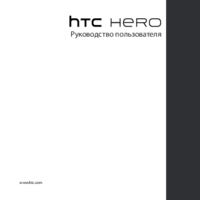


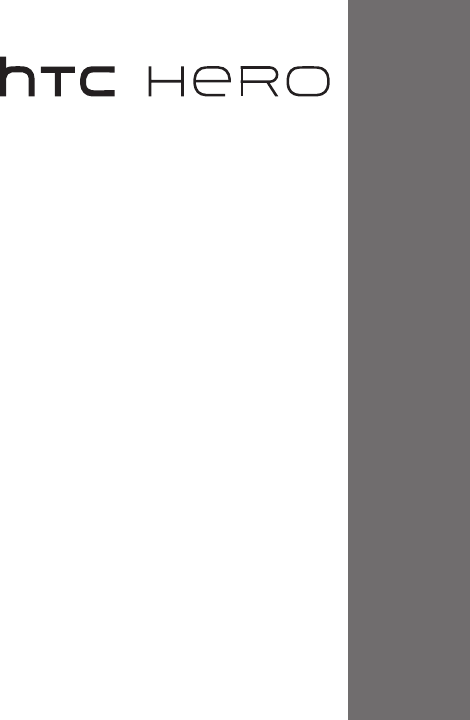
 (48 pages)
(48 pages)







Comments to this Manuals